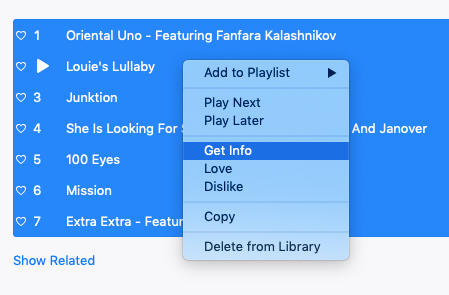Günümüzde, müzik dinlemek istiyorsanız, ya Spotify gibi bir hizmet üzerinden yayınlar ya da dijital dosyayı Amazon veya iTunes'dan satın alırsınız. Ancak, eski CD'lerinizi evinize yığdıran büyük bir yığınınız varsa ve oturduysanız ve hepsini MP3 dosyalarına kopyaladı oturduysanız, her şarkının meta verilerinin doğru olduğundan emin olmanın zamanı geldi.
Meta veriler, şarkıyı çalarken müzik çalarınızın size sunduğu bilgilerdir. Meta veri olmadan, şarkınız müzik çalarınızda, "bilinmeyen" tarafından söylenebilecek kapak resmi olmadan söylenen “song.mp3” olarak gösterilebilir. Bu, istediğinizi bulmak için son koleksiyonunuza göz atmanızı oldukça zorlaştırır.
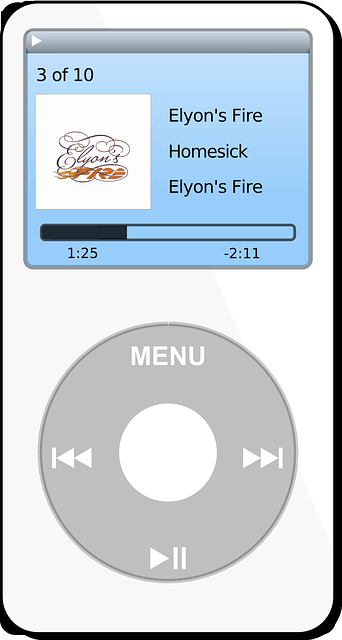
Ancak meta verileriyle, şarkınız şimdi “Kraliçe” tarafından “Bohemian Rhapsody” diyebilir ve onunla birlikte bir güzel kapak olacak.
CD'yi düzgün bir şekilde kopyaladıysanız, meta veriler genellikle otomatik olarak aktarılır. Ancak ücretsiz CD'lerden ücretsiz dergi tanıtımlarında verilmemişse veya tüm yırtılma sürecini basitleştirdiyseniz, meta veriler karışıklık yaratabilir veya tamamen olmayabilir. Bu senaryoda, dosyaları hızla düzeltmenin bir yolunu bulmanız gerekir. Bunları birer birer yapmak oldukça sıkıcı ve zaman alıcıdır.
Benim için iki iyi seçenek var.
mp3tag (Yalnızca Windows)
MP3tag, kullanımı gerçekten kolay olan bir yazılım parçasıdır, ancak ne yazık ki, yalnızca Windows platformu için kullanılabilir. Ayrıca USB çubuğumda tutup sık kullandığım taşınabilir bir sürüm mevcut var.
In_content_1 tümü: [300x250] / dfp: [640x360]- ->MP3tag’ı kurup başlattıktan sonra, “Dizini değiştir” i seçin ve MP3 klasörünün sabitlemek istediğiniz yere gidin.
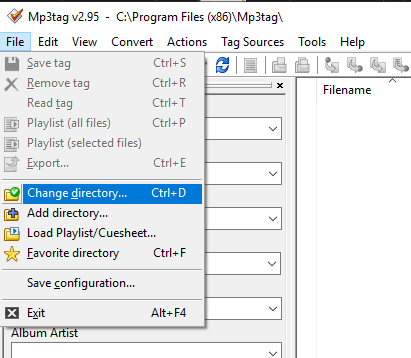
Klasörü seçtikten sonra, içindeki müzik görünecektir. Ancak, programın isminden de anlaşılacağı gibi, sadece MP3 dosyaları gösterilecek ve değiştirilebilir. Çıkışta MP3 dosyaları ve m4a ve FLAC daha popüler hale geldiğinde, MP3tag sonunda eski hale gelebilir.
Alt kısımdaki kaydırma çubuğunu kullanırsanız, mevcut tüm meta verileri görebilirsiniz. Ayrıca listedeki boşluklarla hangi bilgilerin eksik olduğunu da görebilirsiniz.
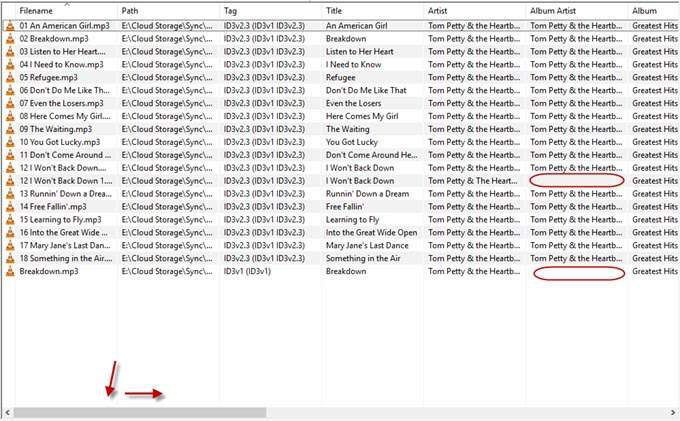
Bu boşluklara doğrudan yazabilirsiniz ve dışarının üzerine tıkladığınızda kaydedilecek değişiklikler kaydedilir.
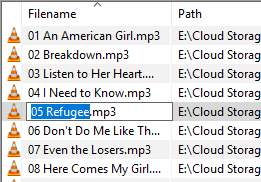
Ayrıca Kendine biraz yazma süresi kazandırmak için başka bir meta veri alanından yapıştır (CTRL + C ve CTRL + V).
Bir şarkıya tıklarsanız, başlık, parça numarası gibi hırsızlık tarafındaki meta verileri düzeltebilirsiniz. , albüm adı, tür ve çokdaha fazla.
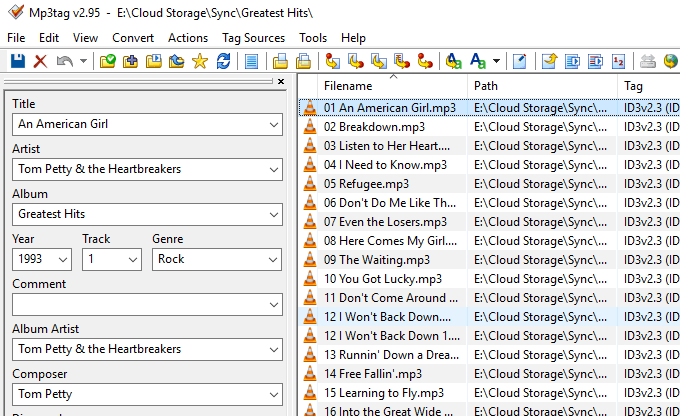
Ayrıca yapabilirsiniz toplu verileri yeniden adlandırın, birden fazla şarkıyı vurgulayarak, ardından solda değiştirin. Meta veriler vurgulanan tüm dosyalara kalıcı olarak kaydedilir. Değişiklikleri kalıcı olarak kaydetmek için, üstte kalan el köşesindeki mavi disk düğmesini tıklamanız gerekir (Dosya menüsü altında).
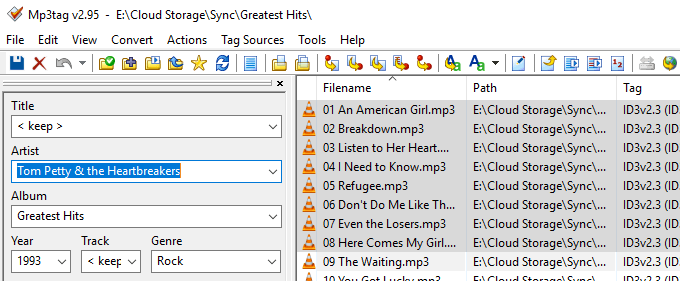
Sanat çalışmaları için, resimleri yüksek olan iTunes Yapıt Bulucu 'dan almanızı tavsiye ederim tanımsız sürümleri ve görüntüleri doğrudan iTunes API'sinden çeker. Ardından sanat eserine sahip şarkıları vurgulayın ve görüntüyü ekranın altındaki kareye sürükleyin.
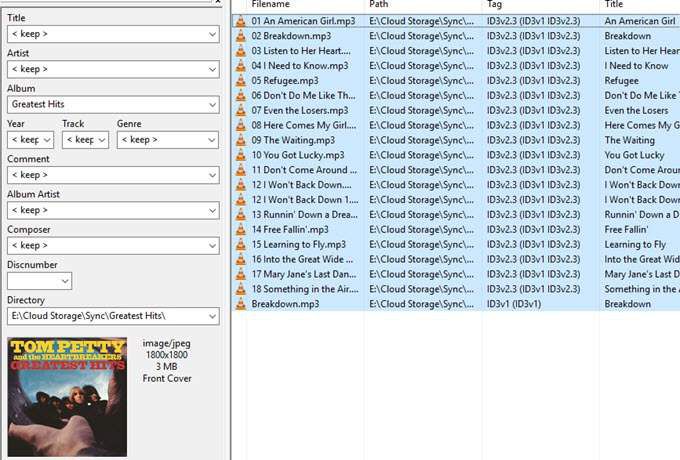
Artık tüm MP3 dosyalarınızı kalıcı olarak güncellemek için mavi renkli disk simgesini tıklayın.
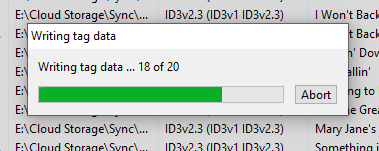
iTunes (Çapraz Platform)
Bir Apple hayranıysanız veya yalnızca bir MacBook'a erişebiliyorsanız, en iyi çözüm iTunes'u kullanmaktır. CD'yi kopyalamak için iTunes kullandı 'i seçerseniz, işi yapmak için MP3tag gibi başka bir program indirmek yerine, yalnızca meta verileri de düzeltmek için kullanmanın daha hızlı ve kolay olduğuna karar verebilirsiniz.
Ne zaman CD’yi iTunes’a kopyaladınız, düzenlemek istediğiniz herhangi bir şarkı dosyasına sağ tıklayın ve “Şarkı Bilgisi” ni seçin.
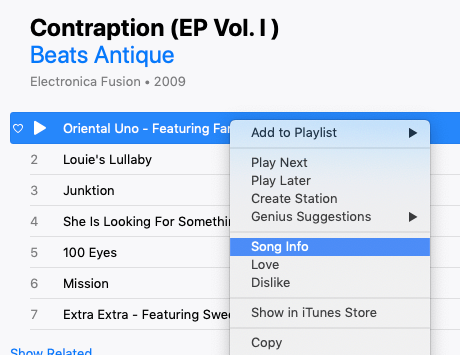
Artık mevcut meta verilerin tümünü göreceksiniz. Değişmesi gereken şeyler var ve eksik olan her şeyi gir. Tüm değişikliklerinizi kaydetmek için alttaki "Tamam" ı tıklayın.
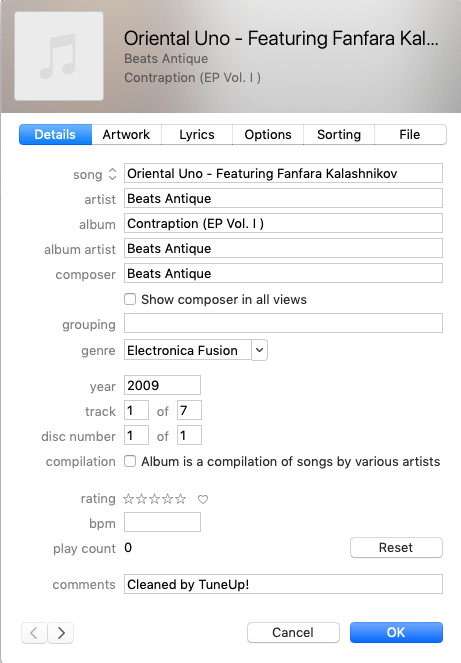
“Seçenekler” altında, medya türünün “müzik” olarak ayarlandığından emin olun. Bir YouTube videosunu mp3 olarak kopyaladıysanız, iTunes bazen dosyayı bir video dosyası olarak yanlışlar ..
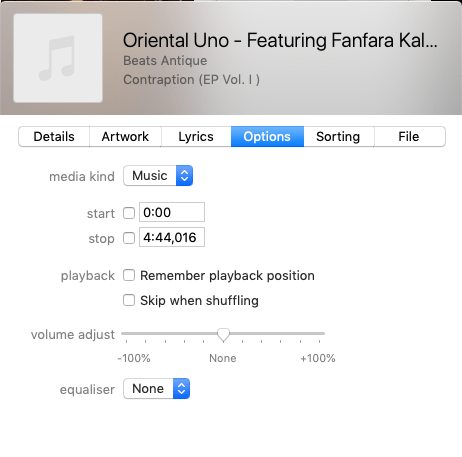
“Resim” albüm resmini koyabileceğiniz yerdir. Bir görüntüyü sürükleyebilir veya bilgisayarınızdaki resmin konumuna gitmek için “Resim ekle” yi tıklayabilirsiniz.
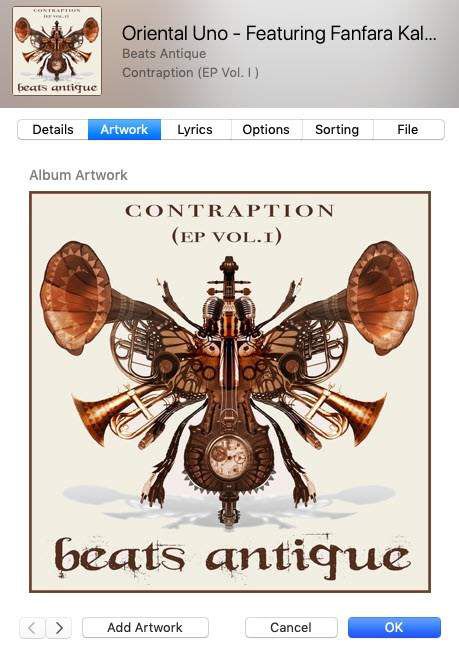
Tüm değişikliklerinizi kaydetmek için alt kısımdaki “Tamam” düğmesini tıklayın.
MP3tag gibi, birden fazla şarkı dosyasını ve grubunu da vurgulayabilirsiniz “Bilgi al” menü seçeneğini kullanarak ayrıntılarını değiştirin.